Pengguna Linux adalah kelompok yang beragam, tetapi banyak dari kita memiliki beberapa kebiasaan yang sama. Anda mungkin tidak memiliki tanda-tanda yang tercantum dalam artikel ini, dan jika Anda pengguna Linux baru, Anda mungkin tidak mengenali banyak dari mereka... belum.
Berikut adalah enam tanda Anda mungkin pengguna Linux.
1. Sejauh yang Anda tahu, dunia dimulai pada 1 Januari 1970.
Ada banyak rumor tentang mengapa jam komputer Unix selalu kembali ke 1970-01-01 ketika direset. Tetapi kebenaran duniawi adalah bahwa "zaman" Unix berfungsi sebagai titik referensi umum dan sederhana untuk sinkronisasi. Misalnya, Halloween adalah hari ke-304 tahun ini dalam kalender Julian, tetapi kami biasanya menyebut hari libur sebagai "pada tanggal 31". Kami tahu tanggal 31 yang kami maksudkan karena kami memiliki titik referensi yang sama:Kami tahu bahwa Halloween dirayakan pada bulan Oktober dan bahwa Oktober adalah bulan ke-10 dalam setahun, dan kami tahu berapa hari yang ada di setiap bulan sebelumnya. Tanpa nilai-nilai ini, kita dapat menggunakan metode penunjuk waktu tradisional, seperti fase bulan, untuk melacak peristiwa musiman khusus, tetapi tentu saja, komputer tidak memiliki kemampuan itu.
Komputer membutuhkan nilai yang tegas dan jelas, sehingga nilai 1970-01-01T00:00:00Z dipilih sebagai awal dari zaman Unix. Setiap kali komputer POSIX lupa waktu, layanan seperti Network Time Protocol (NTP) dapat memberikannya jumlah detik sejak 1970-01-01T00:00:00Z, yang dapat diubah komputer menjadi tanggal ramah manusia.
Tanggal dan waktu adalah hal yang terkenal rumit untuk dilacak dalam komputasi, terutama karena ada pengecualian untuk hampir standar. Sebulan tidak selalu memiliki 30 hari, setahun tidak selalu memiliki 365 hari, dan bahkan detik cenderung melayang sedikit setiap tahun. Jika Anda mencari latihan pemrograman yang menyenangkan dan membuat frustrasi, cobalah memprogram aplikasi kalender yang andal!
2. Anda pikir mengetik apa pun di atas dua huruf adalah tugas yang berat untuk menyelesaikan sesuatu.
Lebih banyak sumber daya Linux
- Lembar contekan perintah Linux
- Lembar contekan perintah Linux tingkat lanjut
- Kursus online gratis:Ikhtisar Teknis RHEL
- Lembar contekan jaringan Linux
- Lembar contekan SELinux
- Lembar contekan perintah umum Linux
- Apa itu container Linux?
- Artikel Linux terbaru kami
Perintah Unix yang paling umum terkenal pendek. Selain perintah seperti cd dan ls dan mv , ada satu perintah yang benar-benar tidak bisa lebih pendek:w (yang menunjukkan siapa yang sedang login sesuai dengan /var/run/utmp berkas).
Di satu sisi, perintah yang sangat singkat tampaknya tidak intuitif. Pengguna baru mungkin tidak akan menebak bahwa mengetik ls akan mencantumkan direktori. Namun, begitu Anda mempelajari perintahnya, semakin pendek perintahnya, semakin baik. Jika Anda menghabiskan sepanjang hari di terminal, semakin sedikit penekanan tombol yang harus Anda ketik berarti Anda dapat menghabiskan lebih banyak waktu untuk menyelesaikan pekerjaan.
Untungnya, perintah satu huruf sangat jarang, yang berarti Anda dapat menggunakan sebagian besar huruf untuk alias. Misalnya, saya cukup sering menggunakan Emacs sehingga saya menganggap emacs terlalu panjang untuk diketik, jadi saya alias ke e dengan menambahkan baris ini ke .bashrc my saya berkas:
alias e='emacs'Anda juga dapat alias perintah sementara. Misalnya, jika Anda menjalankan firewall-cmd berulang kali saat memecahkan masalah jaringan, Anda dapat membuat alias hanya untuk sesi Anda saat ini:
$ alias f='firewall-cmd'
$ f
usage: see firewall-cmd man page
No option specified.
Selama terminal terbuka, alias Anda tetap ada. Setelah terminal ditutup, itu akan dilupakan.
3. Anda pikir mengeklik lebih dari dua kali untuk menyelesaikan sesuatu adalah tugas.
Pengguna Linux menyukai efisiensi. Meskipun tidak setiap pengguna Linux selalu terburu-buru untuk menyelesaikan sesuatu, ada konvensi di desktop Linux yang berupaya mengurangi jumlah tindakan yang diperlukan untuk menyelesaikan tugas apa pun. Berikut beberapa contohnya.
- Di pengelola file KDE Dolphin, satu klik akan membuka file atau direktori. Diasumsikan bahwa jika Anda ingin memilih file, Anda dapat mengklik dan menyeret atau Ctrl+Klik sebagai gantinya. Ini mungkin membingungkan pengguna yang terbiasa mengklik dua kali semuanya, tetapi setelah Anda mencoba tindakan satu klik, Anda biasanya tidak dapat kembali ke klik dua kali yang melelahkan.
- Pada sebagian besar desktop Linux, klik tengah akan menempelkan konten clipboard terbaru.
- Pada banyak desktop Linux, tindakan seret dapat dimodifikasi dengan menekan tombol Alt, Ctrl, atau Shift. Misalnya, Alt+Drag memindahkan jendela di KDE, dan Ctrl+Drag di GNOME menyebabkan file disalin alih-alih dipindahkan.
4 . Anda tidak pernah melakukan tindakan apa pun di komputer lebih dari tiga kali karena Anda telah mengotomatiskannya untuk ketiga kalinya.
Maafkan hiperbola, tetapi banyak pengguna Linux mengharapkan komputer mereka bekerja lebih keras daripada mereka. Meskipun perlu waktu untuk mempelajari cara mengotomatiskan tugas-tugas umum, ini cenderung lebih mudah di Linux daripada di platform lain karena terminal Linux dan sistem operasi Linux terintegrasi begitu erat. Hal-hal mudah untuk diotomatisasi adalah tindakan yang sudah Anda lakukan di terminal karena perintah hanyalah string yang Anda ketikkan ke juru bahasa, dan juru bahasa itu (shell yang berjalan di terminal) tidak peduli apakah Anda mengetikkan string secara manual atau apakah Anda hanya mengarahkannya ke skrip.
Misalnya, jika Anda sering memindahkan sekumpulan file dari satu tempat ke tempat lain, maka Anda mungkin dapat menggunakan urutan instruksi yang sama seperti skrip, yang dapat Anda picu dengan satu perintah. Bayangkan Anda melakukannya secara manual setiap pagi:
$ cd Documents
$ trash reports-latest.txt
$ wget myserver.local/reports/daily/report-latest.txt
$ cp report-latest.txt reports_daily/2019-31-10.log
Ini adalah urutan yang sederhana, tetapi mengulanginya setiap hari bukanlah cara yang paling efisien untuk menghabiskan waktu Anda. Dengan sedikit abstraksi, Anda dapat mengotomatiskannya dengan skrip sederhana:
#!/bin/sh
trash $HOME/Documents/reports-latest.txt
wget myserver.local/reports/daily/report-latest.txt \
-P $HOME/Documents/udpates_daily/`date --iso-8601`.log
cp $HOME/Documents/udpates_daily/`date --iso-8601`.log \
$HOME/Documents/reports-latest.txt
Anda dapat memanggil skrip Anda get-reports.sh dan luncurkan secara manual setiap pagi, atau Anda bahkan dapat memasukkannya ke dalam crontab sehingga komputer melakukan tugas tersebut tanpa memerlukan intervensi apa pun dari Anda.
Ini bisa membingungkan bagi pengguna baru karena tidak selalu jelas apa yang terintegrasi dengan apa. Misalnya, jika Anda sering membuka gambar dan memperkecilnya hingga 50%, maka Anda mungkin terbiasa melakukan hal seperti ini:
- Membuka penampil atau editor foto Anda
- Menskalakan gambar
- Mengekspor gambar sebagai file yang dimodifikasi
- Menutup aplikasi
Jika Anda melakukan ini beberapa kali sehari, Anda mungkin akan bosan dengan pengulangannya. Namun, karena Anda melakukan tindakan tersebut di antarmuka pengguna grafis (GUI), Anda perlu mengetahui cara membuat skrip GUI untuk mengotomatiskannya. Beberapa aplikasi, seperti GIMP, memiliki antarmuka skrip yang kaya, tetapi prosesnya jelas berbeda dari sekadar mengadaptasi sekumpulan perintah dan membuangnya ke dalam file.
Kemudian lagi, terkadang ada baris perintah yang setara dengan hal-hal yang Anda lakukan di GUI. Mengonversi dokumen dari satu format teks ke format teks lainnya dapat dilakukan dengan Pandoc, gambar dapat dimanipulasi dengan Image Magick, musik dan video dapat diedit dan dikonversi, dan sebagainya. Ini masalah mengetahui apa yang harus dicari, dan biasanya mempelajari perintah baru (dan terkadang rumit). Memperkecil gambar, bagaimanapun, lebih sederhana di terminal daripada di GUI:
#!/bin/sh
convert "${1}" -scale 50% `basename "${1}" .jpg`_50.jpg
Ada baiknya menyelidiki tugas-tugas yang mengganggu dan berulang-ulang itu. Anda tidak pernah tahu seberapa sederhana dan cepat pekerjaan Anda untuk dilakukan oleh komputer!
5. Anda distro hop
Saya adalah pengguna Slackware yang rajin di rumah dan pengguna RHEL di tempat kerja. Sebenarnya, itu tidak benar; Saya pengguna Fedora di tempat kerja sekarang. Kecuali ketika saya menggunakan CentOS. Dan saat itu saya menjalankan Mageia untuk sementara waktu.
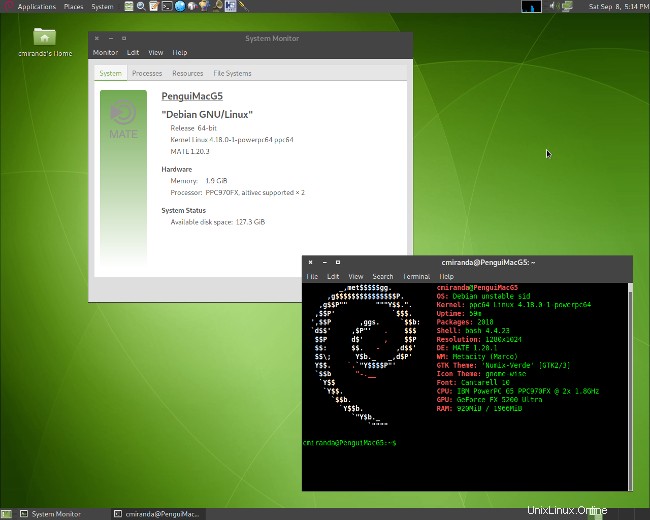
Tidak peduli seberapa bagus distribusinya; bagian dari kesenangan bersalah menjadi pengguna Linux adalah kebebasan untuk ragu-ragu tentang distro mana yang Anda jalankan. Sekilas, mereka semua pada dasarnya sama, dan itu menyegarkan. Tetapi tergantung pada suasana hati Anda, Anda mungkin lebih suka stabilitas CentOS daripada pembaruan konstan Fedora, atau Anda mungkin benar-benar menikmati pusat kendali terpusat Mageia suatu hari dan kemudian bermain-main dengan modularitas file konfigurasi mentah Debian lain. Dan terkadang Anda beralih ke OS alternatif sama sekali.
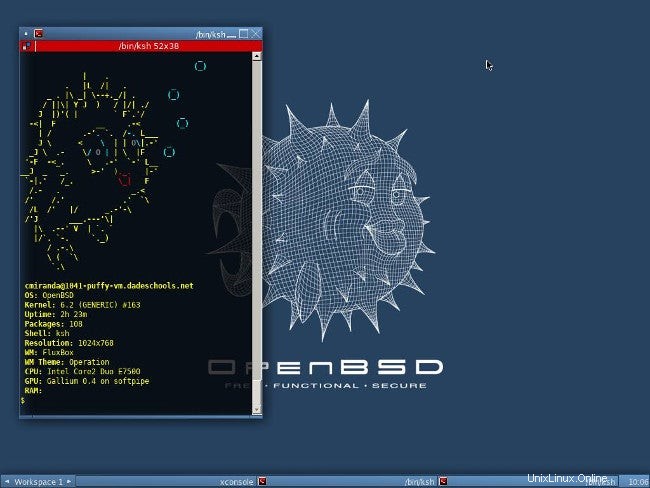
Intinya adalah, distribusi Linux adalah proyek gairah, dan menyenangkan menjadi bagian dari hasrat open source orang lain.
6. Anda memiliki hasrat untuk open source.
Terlepas dari pengalaman Anda, jika Anda pengguna Linux, Anda pasti memiliki hasrat untuk open source. Baik Anda mengekspresikannya setiap hari melalui karya seni atau kode Creative Commons atau Anda menyublimkannya dan menyelesaikan pekerjaan Anda di lingkungan yang membebaskan (dan membebaskan), Anda hidup dan membangun di atas sumber terbuka. Karena Andalah ada komunitas open source, dan komunitas tersebut menjadi lebih kaya karena Anda menjadi anggota.
Ada banyak hal yang belum saya sebutkan. Apa lagi yang mengkhianati Anda sebagai pengguna Linux? Beri tahu kami di komentar!